Наличие аккумулятора – основное преимущество ноутбуков перед стационарными компьютерами. Вместе с тем она же – их слабое место. При правильной эксплуатации батарея служит порядка трёх лет. Поэтому, если проблемы начались где-то в этот период, закономерное решение проблемы неправильной работы заключается в приобретении нового АКБ.
Впрочем, причины неисправности могут быть и другими. Если с момента приобретения ноутбука прошло не так много времени или неправильно себя ведёт недавно купленная батарея, то есть над чем задуматься.
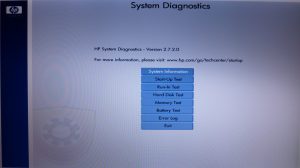
Проверка состояния батареи
Компания HP предлагает пользователям своих ноутбуков как минимум два варианта для проверки состояния батареи: HP System Diagnostics и Battery Check в HP support Assistance. Чтобы запустить первый, нужно сразу после включения ноутбука нажимать клавишу Esc, пока не появиться меню.
Затем, когда появиться меню, нажать F2 для загрузки диагностических утилит. В списке вариантов будет пункт «Battery test». Он то нам и нужен. По окончании проверки программа покажет результат и предложит возможные действия – калибровать или заменить батарею.
Более подробную информацию предоставляет Battery Check из HP support Assistance. Она доступна на всех ноутбуках компании с предустановленной ОС. Также её можно скачать с соответствующей страницы официального сайта поддержки.
Почему батарея не заряжается?
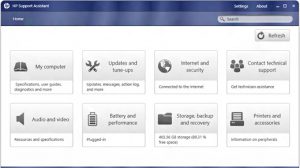
В области уведомлений операционной системы есть пиктограмма источника питания. В окне, которое появляется, если кликнуть по ней, многие пользователи обнаруживают сообщение о том, что «столько-то процентов доступно, подключена, не заряжается».
Кроме естественного износа в процессе эксплуатации, причины неполадки могут крыться и в другом. К примеру:
- Неправильной работе системного драйвера батареи.
- Поломках контроллеров питания на системной плате.
- Особенностях работы стороннего ПО.
Сброс системного драйвера батареи
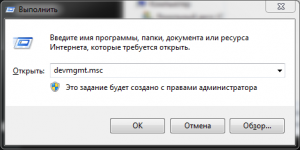
Для выполнения этой процедуры понадобится открыть «Диспетчер устройств». Он доступен из «Панели инструментов» или через окно «Выполнить». Во втором случае следует нажать Win+R и в окне «Выполнить» ввести команду devmgmt.msc.
В списке устройств будет раздел «Батареи», который нужно развернуть. Затем кликнуть правой кнопкой по пункту «Батарея с ACPI-совместимым управлением (Microsoft)». В выпадающем меню на нужен пункт «Удалить».
После этих манипуляций останется перезагрузить компьютер, и проверить наличие результатов. Если батарея по-прежнему не заряжается, значит, проблема не связана с драйвером.
Сторонние менеджеры батареи
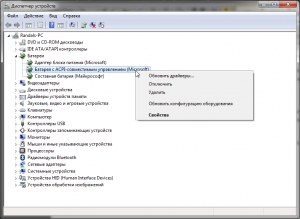
Вероятно, неправильная работа АКБ связана со сторонними программами. Обнаружить их достаточно просто – они, как правило, меняют вид значка источника питания в области уведомлений. Обнаружив такую программу, следует удалить её через меню «Программы и компоненты» в «Панели задач».
Поломки элементов системной платы
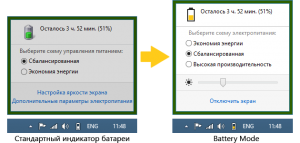
Если приведённые выше действия не принесли результатов, то корень проблемы может быть в поломке одно из контроллеров многочисленных цепей питания системной платы. Провести самостоятельную диагностику, обнаружить и заменить неисправный элемент не получится без специальных навыков. Поэтому выход один – обратиться в сервисный центр.
-
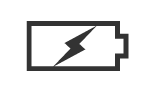 Ремонт и замена аккумуляторов
от 240 руб.
Ремонт и замена аккумуляторов
от 240 руб.
